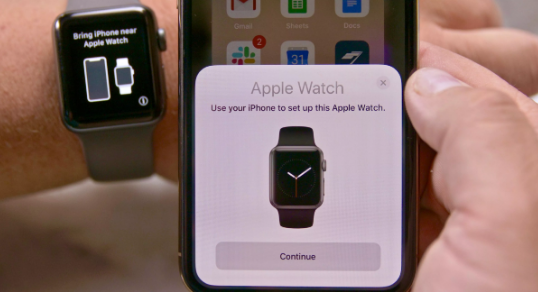Ako vypnúť OK Google
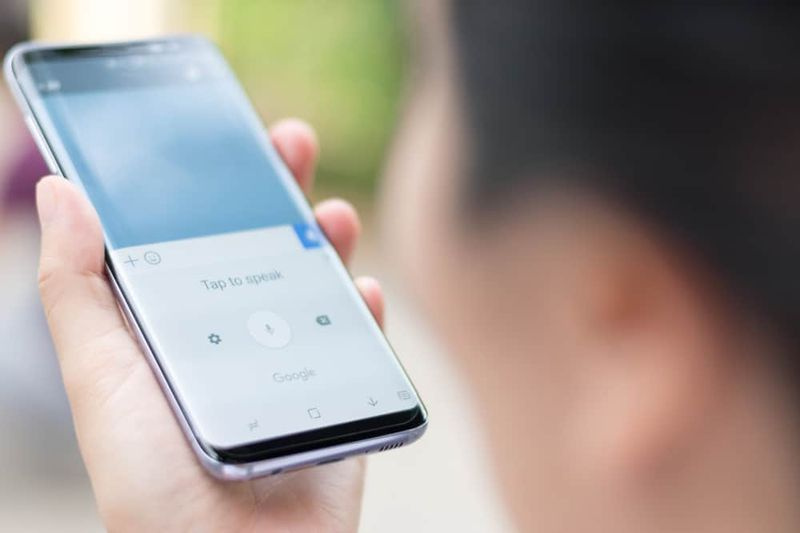
Táto zóna S vás naučí, ako vypnúť OK Google. Sprievodca obsahuje kroky na vypnutie OK Google v systéme Android alebo iPhone (aplikácia Google).
Nižšie rozbaľte Prehľadávať témy príspevkov a prejdite priamo na tému.
Prehľadávať témy príspevkov
Ako vypnúť OK Google v systéme Android

Existujú 2 spôsoby vypnutia asistenta Google Voice v systéme Android – prostredníctvom nastavenie App alebo cez Google App.
Vypnite Google Voice cez aplikáciu Nastavenia
- Otvor nastavenie Aplikácia na vašom zariadení so systémom Android.

- Potom prejdite nadol v zozname aplikácií nastavení a klepnite na Google .

- Keď sa otvorí Google, klepnite na Účtovné služby .

- Potom klepnite na Vyhľadávanie, Asistent a Hlas .

- Keď nastavenie otvorí sa obrazovka, klepnite na Google Assistant . Spravujte svoj účet Google stránka sa otvorí.

- Klepnite na ikonu asistent tab.

- Potom prejdite nadol na Asistentské zariadenia a klepnite na Telefón .

- Keď Upravte nastavenia pre Asistenta na tomto zariadení Ak sa obrazovka otvorí, existujú 2 spôsoby, ako vypnúť OK Google.
- Asistenta Google môžete úplne vypnúť prepnutím prepínača vedľa Google Assistant . Pozrite si druhý obrázok nižšie, ako to vyzerá po vypnutí.

- Prípadne môžete vypnúť Hej Google a nechať ostatné služby Asistenta zapnuté.

- Keď ho vypnete klepnutím na tlačidlo vedľa položky Hey Google, zobrazí sa vyskakovacie okno s informáciami.
- Všimnite si informácie v kontextovom okne. Potom vyskakovacie okno odstránite klepnutím na OK.

Vypnite OK Google prostredníctvom aplikácie Google
Hej Google môžete vypnúť aj prostredníctvom aplikácie Vyhľadávanie Google na vašom Androide. Tu sú kroky…
- Otvorené Google Aplikácia vo vašom telefóne s Androidom.

- Potom v pravom dolnom rohu aplikácie klepnite na …Viac tab.

- Kedy Viac otvorí sa karta, klepnite na nastavenie .

- Potom na obrazovke Nastavenia klepnite na Google Assistant .

- Na Spravujte svoj účet Google kliknite na stránku asistent tab.

- Potom prejdite nadol na Asistentské zariadenia a klepnite na Telefón .

- Keď Upravte nastavenia pre Asistenta na tomto zariadení Keď sa otvorí obrazovka, existujú 2 spôsoby, ako vypnúť Hey Google.
- Asistenta Google môžete úplne vypnúť prepnutím prepínača vedľa Google Assistant . Pozrite si druhý obrázok nižšie, ako to vyzerá po vypnutí.

- Prípadne môžete vypnúť Hej Google a opustiť ostatné služby Asistenta.

- Keď ho vypnete klepnutím na tlačidlo vedľa položky Hey Google, zobrazí sa vyskakovacie okno s informáciami.
- Všimnite si informácie v kontextovom okne. Potom vyskakovacie okno odstránite klepnutím na OK.

Ako vypnúť OK Google na iPhone

Ak ste nainštalovali Aplikácia Google pre iPhone a predtým ste povolili hlasového asistenta Google, tu sú kroky na jeho vypnutie...
- Otvorte na svojom iPhone aplikáciu Google.

- Potom v pravom dolnom rohu aplikácie klepnite na Viac tab.

- Kedy Viac otvorí sa karta, klepnite na nastavenie .

- Potom klepnite na Hlas .

- Nakoniec, na Hlas na obrazovke, prepnite tlačidlo vedľa OK kľúčového slova Google, čím ho vypnete. Keď je tlačidlo vypnuté, farba pozadia tlačidla sa zmení na sivú.

Dúfam, že vám táto zóna S pomohla. Ak vám to pomohlo, zahlasujte Áno na otázku Bol tento príspevok užitočná nižšie.
Prípadne môžete položiť otázku, zanechať komentár alebo poskytnúť spätnú väzbu pomocou formulára Zanechať odpoveď, ktorý nájdete na konci tejto stránky.
Nakoniec, ďalšie zóny Google S nájdete na našej stránke Google How To.